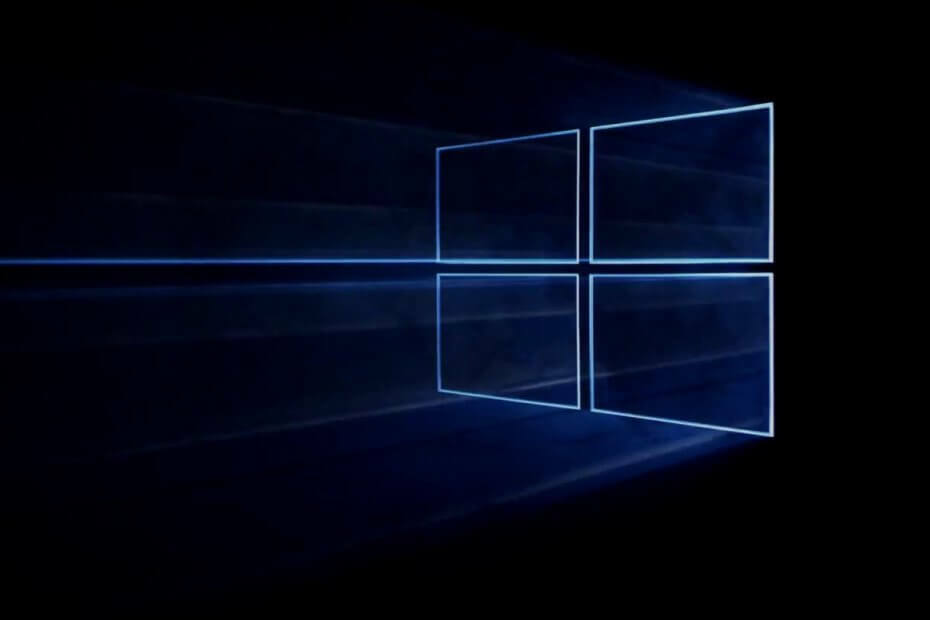
سيحافظ هذا البرنامج على تشغيل برامج التشغيل الخاصة بك ، وبالتالي يحميك من أخطاء الكمبيوتر الشائعة وفشل الأجهزة. تحقق من جميع برامج التشغيل الخاصة بك الآن في 3 خطوات سهلة:
- تنزيل DriverFix (ملف تنزيل تم التحقق منه).
- انقر ابدأ المسح للعثور على جميع السائقين الإشكاليين.
- انقر تحديث برامج التشغيل للحصول على إصدارات جديدة وتجنب أعطال النظام.
- تم تنزيل DriverFix بواسطة 0 القراء هذا الشهر.
لقد سمع كل من استخدم Windows كنظام تشغيل خاص به عن شاشة الموت الزرقاء(الموت الزرقاء) خطأ. لسوء الحظ ، حتى أولئك الذين قاموا بالترقية إلى نظام التشغيل Windows 10 لم نتخلص منه بالكامل.
عادةً ما يكون سبب الموت الزرقاء هو الإصابة بالفيروسات ، وأحيانًا سبع حالات عدم توافق بين برامج التشغيل لديك وإصدار Windows الذي قمت بالتحديث إليه للتو.
بالطبع ، بينما تحدث معظم الوقت بشكل عشوائي ، هناك بعض الأشياء التي يمكنك القيام بها لتقليل حدوثها.
لقد قمنا بتجميع قائمة بأفضل الممارسات لتجنب أخطاء Kernel Security Check Failure ، وهي مدرجة بطريقة سهلة القراءة.
لقد كتبنا العديد من المقالات حول أخطاء الموت الزرقاء ، لذا تأكد من البحث عنها إذا واجهت أيًا من هذه المشكلات.
ما الذي يمكنني فعله لتجنب أخطاء Kernel Security Check Failure؟
1. تأكد من أن كل شيء متصل بإحكام
في كثير من الأحيان يكون سبب الموت الزرقاء هو فتحات الذاكرة أو عدم وجودها. هذا هو السبب في أن التحقق مما إذا كان كل شيء متصل جيدًا وإدراجه في فتحاته وفقًا لذلك يمكن أن يكون مفتاحًا.
يمكن تطبيق نفس المبدأ الأساسي على محرك الأقراص الثابتة الخاص بك. يمكن أن تكون محركات الأقراص الثابتة المعيبة أو التالفة التي تحتوي على الكثير من القطاعات السيئة سببًا في حدوث الموت الزرقاء. بالإضافة إلى ذلك ، يمكن أن تحدث الأخطاء أيضًا إذا لم يكن محرك الأقراص الثابتة متصلاً بشكل صحيح.
وبالتالي ، فإن التأكد من أن محرك الأقراص الثابتة الخاص بك في شكل طرف علوي ومتصل بشكل جيد سيقلل من فرصة حدوث أخطاء الموت الزرقاء.
ملحوظة: عند فحص فتحات الذاكرة لتوصيلات محرك الأقراص الثابتة ، تذكر دائمًا القيام بذلك أثناء إيقاف تشغيل الكمبيوتر.
2. حافظ على تحديث Windows الخاص بك
تقوم Microsoft دائمًا بإصدار تحديثات جديدة لنظام التشغيل الخاص بها. هذا هو السبب في أنها فكرة جيدة أن تحصل دائمًا على آخر التحديثات في أسرع وقت ممكن.
عادةً ما يتم تنزيل التحديثات وتطبيقها تلقائيًا ، ولكن عند توفر المزيد من التحديثات الهامة ، تحتاج إلى تأكيد تنزيلها وتثبيتها يدويًا.
للقيام بذلك ، ما عليك سوى اتباع الخطوات التالية:
- صحافة بداية
- انقر فوق إعدادات
- يختار التحديث والأمان
- اذهب إلى تحديث ويندوز
- انقر فوق تحقق من وجود تحديثات إذا لم يتم تنزيل أي منها بالفعل
- انقر تحميل إذا تم بالفعل الكشف عن تحديث
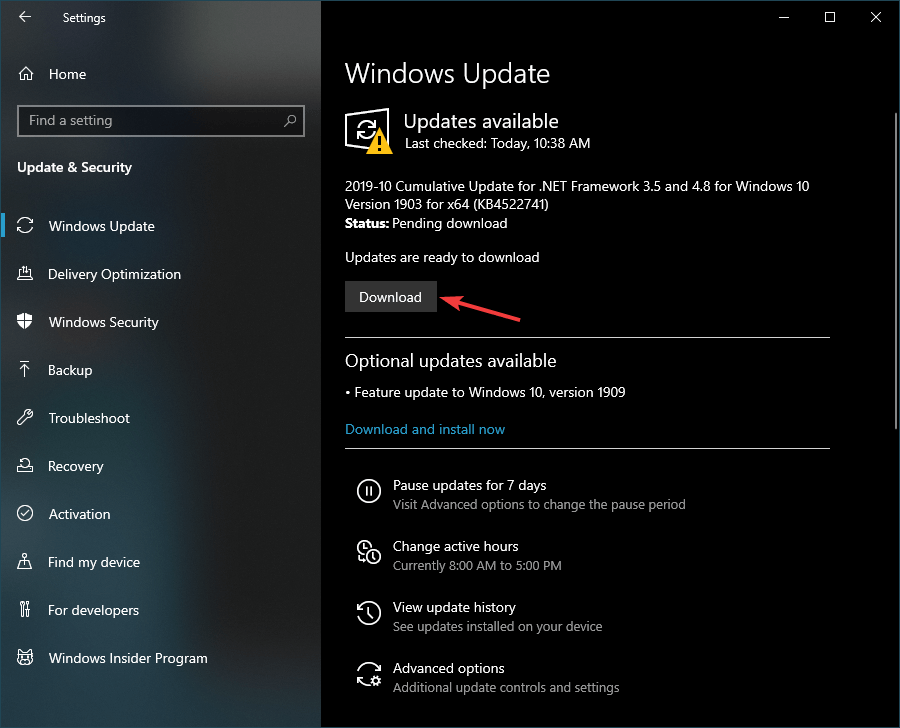
3. حافظ على تحديث برامج التشغيل الخاصة بك باستمرار
كما هو مذكور أعلاه ، يمكن أن يحدث خطأ شاشة الموت الزرقاء عندما تكون برامج التشغيل الخاصة بك قديمة جدًا ولم تعد متوافقة مع آخر تحديث لنظام Windows قمت بتثبيته للتو.
هذا هو السبب في أن إبقائهم محدثين إلى أحدث إصدار مدعوم أمر بالغ الأهمية. للحصول على دليل أكثر تفصيلاً حول كيفية تحديث برامج التشغيل الخاصة بك ، تحقق من هذا مقالة رائعة.
4. فحص جهاز الكمبيوتر الخاص بك بشكل متكرر بحثًا عن البرامج الضارة
أحد الأسباب الأكثر شيوعًا لحصولك على شاشة الموت الزرقاء هو أن جهاز الكمبيوتر الخاص بك يحتوي على ملف عدوى فيروسية.
من أجل منع مثل هذه الأحداث المؤسفة ، فإن إجراء فحص كامل للنظام بشكل متكرر يمكن أن يوفر لك الكثير من الصداع على المدى الطويل. هذا هو السبب في إجراء فحص كامل للنظام لاكتشاف أي برامج ضارة تعمل على جهاز الكمبيوتر الخاص بك.
هناك العديد من الحلول التي يمكنك استخدامها ، مثل:
- برنامج مكافحة الفيروسات المدمج في Windows
- ويندوز ديفندر
- برامج مكافحة الفيروسات من طرف ثالث
إذا اخترت استخدام برنامج مكافحة فيروسات تابع لجهة خارجية ، فإننا نوصي بشدة باستخدام Bitdefender. تم تصنيفها على أنها Nr. أفضل مضاد فيروسات في العالم ، ولسبب وجيه.
قم بتنزيل Bitdefender Antivirus
5. قم بعمل نسخة احتياطية من جهاز الكمبيوتر الخاص بك فقط في حالة
تمنعك بعض أخطاء الموت الزرقاء من تسجيل الدخول بشكل صحيح إلى Windows تمامًا. إذا حدث ذلك ، فإن الحل الوحيد هو إما إعادة تهيئة محرك الأقراص بالكامل أو الرجوع إلى إصدار سابق من Windows باستخدام نقطة استعادة.
إذا كنت لا تعرف كيفية إنشاء نقطة استعادة للنظام ، فتحقق من ذلك في دليل متعمق لمزيد من المعلومات حول هذا الموضوع.
لا يمكن استخراج النسخة الأصلية في استعادة النظام؟ تعرف على كيفية حل المشكلة باستخدام هذا الدليل!
6. حاول تجنب رفع تردد التشغيل على جهاز الكمبيوتر الخاص بك
بينما قد يبدو رفع تردد التشغيل لجهاز الكمبيوتر الخاص بك من أجل اللعب أمرًا طبيعيًا ، إلا أنه قد يزيد أيضًا من فرصة حصولك على خطأ الموت الزرقاء. على هذا النحو ، فإن المخاطرة بعدم اللعب على الإطلاق فقط حتى تتمكن من جعل جهاز الكمبيوتر الخاص بك يدير لعبة بشكل أكثر سلاسة يهزم الغرض تمامًا.
وهذا هو السبب في أنه من الجيد إعادة إعدادات جهاز الكمبيوتر إلى قيمها الافتراضية (إذا تم رفع تردد التشغيل من BIOS) وإزالة أي برنامج رفع تردد التشغيل تماما.
ختام الأفكار حول التدابير الوقائية من الموت الزرقاء
باتباع الممارسات المذكورة أعلاه من وقت لآخر ، يجب أن تكون قادرًا على تجنب الوقوع في أي أخطاء الموت الزرقاء أو فشل فحص أمان Kernel.
ومع ذلك ، إذا حدث ذلك ، يجب أن تكون قادرًا على معرفة ما يجب فعله بالضبط في تلك المواقف. لمزيد من التفاصيل حول كيفية التعامل مع الموت الزرقاء ، تحقق من ذلك دليل مفصل.
ضع في اعتبارك أن هذه الأخطاء يمكن أن تحدث لمجموعة متنوعة من الأسباب ، لذا اتبع ذلك كل الخطوات سيقلل بشكل كبير من فرصتك في الحصول عليها.
هل وجدت المقالة مفيدة؟ أخبرنا في قسم التعليقات أدناه.
مقالات ذات صلة يجب عليك التحقق منها:
- كيفية استخدام رموز QR الموضحة بواسطة BSODs لنظام التشغيل Windows 10
- Kernel Mode Heap Corruption BSOD في Windows 10 [إصلاح سريع]
- تقر Microsoft بأخطاء الموت الزرقاء الجديدة في Windows Update


